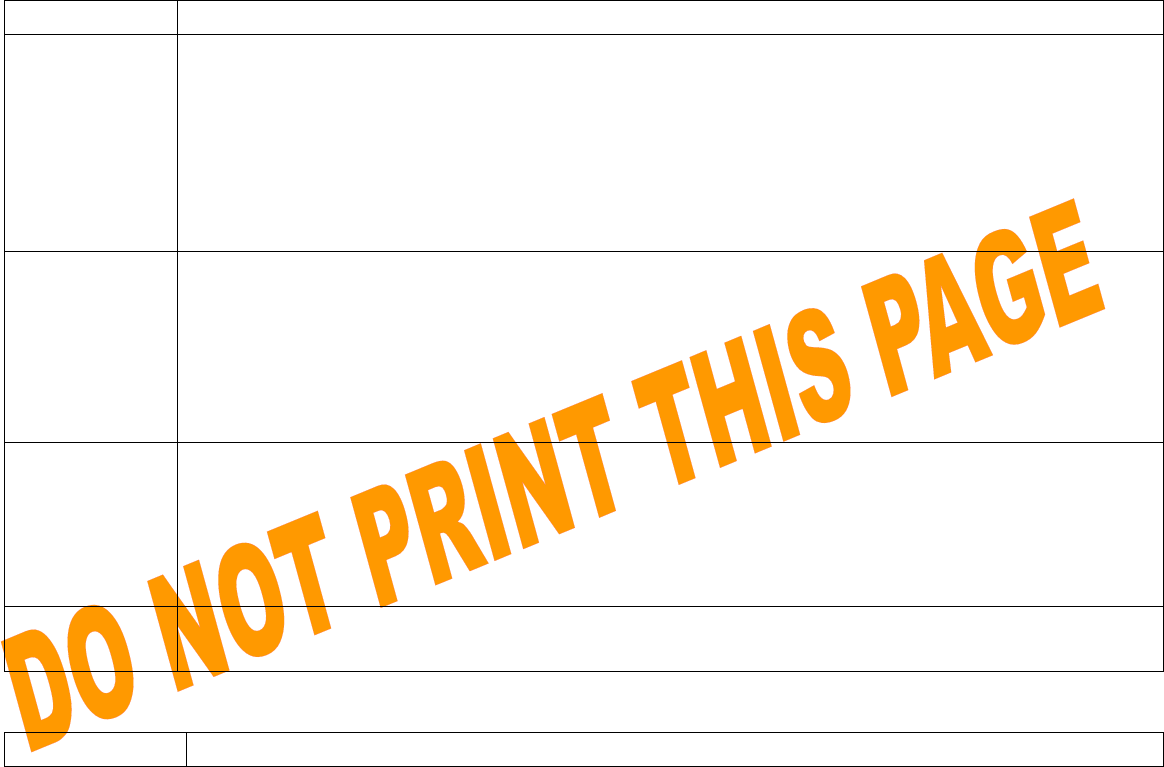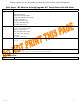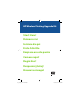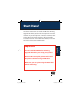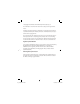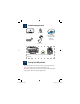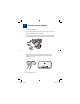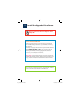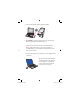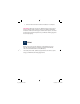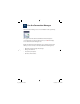Printing supplier must not manipulate or modify any electronic files without HP approval.
HP Wireless Printing Upgrade Kit Start Here! Démarrer ici Iniziare da qui Erste Schritte Empiece en este punto Comece aqui! Begin hier! Rozpocznij tutaj! Начните отсюда! Pez_Setup_cover-ver2.
Start Here! Use these instructions to install the Wireless Printing Upgrade Kit when you do not already have a wireless network. If you already have a wireless network, refer to the Advanced Setup chapter in the User Guide located on the CD. To read the User Guide, insert the CD and click the User Guide button Do not install the HP Wireless Printing Upgrade Kit before you set up your printer. English Important! You must first set up the printer and install the printer software using a USB cable.
© Copyright 2006 Hewlett-Packard Development Company, L.P. The information contained in this document is subject to change without notice. All rights reserved. Reproduction, adaptation, or translation of this material is prohibited without prior written permission of Hewlett-Packard, except as allowed under copyright laws. The only warranties for HP products and services are set forth in the express warranty statements accompanying such products and services.
1 Locate components printer adapter PC adapter Wireless Printing Upgrade Kit CD • Software • User Guide USB cable power cord HP printer or all-in-one and installation CD (purchased separately) 2 Set up the HP printer If your HP printer is not already set up, use the Setup Guide for your device and set it up (using the USB cable) now. Important: Make sure you can print using the USB cable before setting up the Wireless Printing Upgrade Kit. Pez_Setup-Rev2.
3 Connect printer adapter a. Turn off the HP printer. b. Use the USB cable to attach the printer adapter to the USB port on the BACK of your HP printer. Important: If your printer has a USB port on the front, do not attach the printer adapter to it. Use the back USB port. c. Plug in the power cord to the printer adapter and the power outlet and verify that the first two lights (green and blue) come on. d. Turn the printer on. Pez_Setup-Rev2.
4 Install the Upgrade Kit software Do not connect the PC adapter until Step 4D. Firewall Should Be On Unlike other programs, you should leave your firewall turned ON during installation of your Wireless Printing Upgrade Kit. You may see popup windows from your firewall software. Click ALWAYS ALLOW or YES to any questions about allowing the Wireless Printing Upgrade Kit software access to your computer or internet. Important: Your firewall software may pop up windows behind the installer window.
a. Insert the HP Wireless Printing Upgrade Kit CD. b. Click Install to install the software (You can read the User Guide by clicking the User Guide button.). c. Follow the onscreen instructions to install the software. Note: If the installer asks you to insert your printer or All-in-One CD, you can click Cancel. You may have to click Cancel several times.. d. Insert the PC adapter into a USB port on the computer when instructed.
e. Follow all the instructions until the installation is complete. Important: With some versions of Windows XP, you may receive a message that the USB controller needs to be updated and will be directed to a Microsoft web page to download an update. You must download and install this update for your Wireless Printing Upgrade Kit to work properly. 5 Print When you look at your list of printers, you’ll find that you now have two printers listed.
6 Use the Connection Manager The Connection Manager icon is now available in the System Tray. The green lines indicate that the Wireless Printer Adapter is connected. If the connection has been lost, a red X will display across the Connection Manager icon. Right-click the Connection Manager icon to display a menu that allows you to reconnect as well as perform the following tasks.
7 Restart the Connection Manager If you need to restart the Connection Manager, go to Start --> All Program --> HP Wireless Prinitng Upgrade --> Restart connection manager. Pez_Setup-Rev2.
Pez_Setup_cover.
Démarrer ici Suivez ces instructions pour installer le HP Wireless Printing Upgrade Kit si vous ne disposez pas déjà d’un réseau sans fil. Si vous disposez déjà d’un réseau sans fil, reportez-vous au chapitre Configuration avancée dans le Guide de l’utilisateur qui se trouve sur le CD. Pour consulter le Guide de l’utilisateur, insérez le CD et cliquez sur le bouton Guide de l’utilisateur Français Important N’installez pas le HP Wireless Printing Upgrade Kit avant d’avoir configuré votre imprimante.
© Copyright 2006 Hewlett-Packard Development Company, L.P. Les informations contenues dans ce document sont sujettes à modification sans préavis. Tous droits réservés. La reproduction, l’adaptation ou la traduction de ce document dans une autre langue sans l’autorisation écrite préalable de Hewlett-Packard est interdite, ou autorisée conformément aux lois relatives au copyright.
1 Rechercher des composants Adaptateur d’imprimante Adaptateur d’ordinateur CD de HP Wireless Printing Upgrade Kit • Logiciel • Guide de l’utilisateur Câble USB Cordon d’alimentation Imprimante ou périphérique tout-en-un HP et CD d’installation (achetés séparément) 2 Configuration de l’imprimante HP Si votre imprimante HP n’est pas déjà configurée, utilisez le Guide de configuration de votre périphérique et configurez l’appareil (à l’aide du câble USB) dès maintenant.
Connexion de l’adaptateur d’imprimante 3 a. Eteignez l’imprimante HP. b. A l’aide du câble USB, branchez l’adaptateur d’imprimante au port USB à l’ARRIERE de votre imprimante HP. Important : Si votre imprimante est équipée d’un port USB à l’avant, n’y branchez pas l’adaptateur d’imprimante. Utilisez le port USB arrière. c. Branchez le cordon d’alimentation à l’adaptateur de l’imprimante et à la prise murale, puis vérifiez que les deux premiers voyants (vert et bleu) s’allument. d. Allumez l’imprimante.
Installation du logiciel du kit de mise à niveau 4 Ne connectez pas l’adaptateur d’ordinateur avant l’étape 4D. Le pare-feu devrait être activé A la différence des autres programmes, vous devriez laisser votre pare-feu ACTIVE pendant l’installation de votre HP Wireless Printing Upgrade Kit. Des fenêtres contextuelles provenant de votre pare-feu peuvent s’afficher.
a. Insérez le CD HP Wireless Printing Upgrade Kit. b. Cliquez sur Installer pour installer le logiciel (vous pouvez lire le Guide de l’utilisateur en cliquant sur le bouton Guide de l’utilisateur). c. Suivez les instructions qui s’affichent à l’écran pour installer le logiciel. Remarque : Si le programme d’installation vous demande d’insérer le CD de votre imprimante ou du Tout-en-un, vous pouvez cliquer sur Annuler. Vous devrez peut-être cliquer plusieurs fois sur Annuler. d.
e. Suivez toutes les instructions jusqu’à ce que l’imprimante soit terminée. Important : Sous certaines versions de Windows XP, vous pouvez recevoir un message indiquant que le contrôleur USB doit être mis à jour. Vous serez alors dirigé vers une page Web de Microsoft où vous pourrez télécharger la mise à jour. Vous devez télécharger et installer cette mise à jour pour que votre HP Wireless Printing Upgrade Kit fonctionne correctement.
6 Utilisation du Gestionnaire de connexion L’icône du Gestionnaire de connexion est à présent disponible dans la barre d’état système. Les lignes vertes indiquent que l’adaptateur pour imprimante sans fil est connecté. Si la connexion est perdue, une X rouge s’affiche sur l’icône du Gestionnaire de connexion. Cliquez avec le bouton droit de la souris sur l’icône du Gestionnaire de connexion afin d’afficher un menu qui permet de se reconnecter et d’effectuer les tâches suivantes.
7 Redémarrage du Gestionnaire de connexion Si vous souhaitez redémarrer le Gestionnaire de connexion, allez à Démarrer --> Tous les programmes --> HP Wireless Printing Upgrade --> Redémarrer le Gestionnaire de connexion. Pez_Setup-Rev2_FR.
Pez_Setup_cover.
Iniziare da qui Se non si dispone di una rete wireless, attenersi alle istruzioni fornite nel presente documento per installare Wireless Printing Upgrade Kit. Se si dispone di una rete wireless, fare riferimento al capitolo Impostazione avanzata nella Guida d’uso disponibile sul CD. Per consultare la Guida d’uso, inserire il CD e fare clic sul pulsante Guida d’uso. Installare HP Wireless Printing Upgrade Kit solo dopo aver installato la stampante.
© Copyright 2006 Hewlett-Packard Development Company, L.P. Le informazioni contenute nel presente documento sono soggette a modifica senza preavviso. Tutti i diritti riservati. È vietato riprodurre, adattare o tradurre il presente documento senza previa autorizzazione scritta di Hewlett-Packard, tranne ove consentito dalle leggi sul copyright. Le uniche garanzie per i prodotti e i servizi HP sono illustrate nelle dichiarazioni di garanzia fornite con i suddetti prodotti e servizi.
1 Componenti in dotazione Adattatore per stampante Adattatore per PC CD di Wireless Printing Upgrade Kit • Software • Guida d’uso Cavo USB Cavo di alimentazione Stampante HP o all-in-one e CD di installazione (venduto separatamente) 2 Installazione della stampante HP Se la stampante HP non è installata, utilizzare la Guida all’installazione della periferica per eseguire l’operazione mediante il cavo USB.
Collegamento dell’adattatore per stampante 3 a. Spegnere la stampante HP. b. Utilizzare il cavo USB per collegare l’adattatore per stampante alla porta USB sul RETRO della stampante HP. Importante: se la stampante dispone di una porta USB anteriore, non utilizzarla per collegare l’adattatore. Utilizzare la porta USB posteriore. c. Inserire il cavo di alimentazione dell’adattatore per stampante nella presa elettrica e verificare che le prime due spie (verde e blu) si accendano. d. Accendere la stampante.
Installazione del software del kit di aggiornamento 4 Non collegare l’adattatore per PC fino al punto 4D. Il firewall deve essere attivo A differenza di altri programmi, durante l’installazione di Wireless Printing Upgrade Kit è necessario lasciare ATTIVO il firewall. Il software del firewall consente di visualizzare alcune finestre popup. Fare clic su CONSENTI SEMPRE o su SÌ per autorizzare il software di Wireless Printing Upgrade Kit ad accedere al computer o a Internet.
a. Inserire il CD di HP Wireless Printing Upgrade Kit. b. Per installare il software, fare clic su Installa (per consultare la Guida dell’utente, fare clic sul pulsante corrispondente). c. Attenersi alle istruzioni visualizzate sullo schermo per installare il software. Nota: se il programma di installazione richiede l’inserimento del CD fornito con la stampante o la periferica all-in-one, è possibile fare clic su Annulla. Potrebbe essere necessario fare clic su Annulla più volte. d.
e. Attenersi alle istruzioni per completare l’installazione. Importante: con alcune versioni di Windows XP, è possibile che venga visualizzato un messaggio in cui si richiede l’aggiornamento del controller USB e si rimanda alla pagina Web di Microsoft per scaricare l’aggiornamento. È necessario scaricare e installare l’aggiornamento affinché Wireless Printing Upgrade Kit funzioni correttamente.
6 Uso di Connection Manager L’icona di Connection Manager viene visualizzata nella barra delle applicazioni. Le righe verdi indicano che l’adattatore per stampante wireless è connesso. Se la connessione si interrompe, sull’icona di Connection Manager viene visualizzata una X rossa. Se si fa clic con il pulsante destro del mouse sull’icona di Connection Manager, è possibile visualizzare un menu che consente di riconnettersi e di eseguire le operazioni riportate di seguito.
7 Riavviare Connection Manager Per riavviare Connection Manager, selezionare Start --> Tutti i programmi --> HP Wireless Printing Upgrade Kit --> Riavvia Connection Manager. Pez_Setup-Rev2_IT.
Pez_Setup_cover.
Erste Schritte Deutsch Wenn Sie noch kein kabelloses Netzwerk eingerichtet haben, führen Sie die Installation des Wireless Printing Upgrade Kit mit Hilfe dieser Anleitung durch. Ist bereits ein kabelloses Netzwerk vorhanden, lesen Sie das Kapitel „Weitere Hinweise zur Einrichtung“ im Handbuch „Verwendung“. Dieses befindet sich auf der CD. Um das Handbuch „Verwendung“ aufzurufen, legen Sie die CD ein, und klicken Sie auf die entsprechende Schaltfläche.
© Copyright 2006 Hewlett-Packard Development Company, L.P. Die in diesem Dokument enthaltenen Informationen können jederzeit ohne Vorankündigung geändert werden. Alle Rechte vorbehalten. Die Vervielfältigung, Adaption oder Übersetzung ohne vorherige schriftliche Genehmigung ist untersagt, es sei denn, sie findet im Rahmen der Urheberrechtsgesetze statt.
1 Beschreibung des Lieferumfangs Druckeradapter PC-Adapter CD für das Wireless Printing Upgrade Kit • Software • Handbuch „Verwendung“ USB-Kabel Netzkabel HP Drucker oder All-in-One-Gerät und Installations-CD (separat erhältlich) 2 HP Drucker einrichten Wenn der HP Drucker noch nicht eingerichtet ist, schließen Sie ihn nun entsprechend der mit dem Gerät gelieferten Anleitung für die Einrichtung über das USB-Kabel an.
3 Druckeradapter anschließen a. Schalten Sie den HP Drucker aus. b. Verbinden Sie den Druckeradapter über das USB-Kabel mit dem USB-Anschluss auf der RÜCKSEITE des HP Druckers. Wichtig: Wenn der Drucker auf der Vorderseite ebenfalls über einen USB-Anschluss verfügt, schließen Sie den Druckeradapter nicht an diesen an. Verwenden Sie den USBAnschluss auf der Rückseite. c.
Software für das Upgrade-Kit installieren 4 Schließen Sie den PC-Adapter nicht vor Schritt 4d an. Die Firewall sollte aktiviert sein Im Gegensatz zu anderen Programmen sollte die Firewall während der Installation des Wireless Printing Upgrade Kit NICHT deaktiviert werden. Möglicherweise werden Popup-Fenster der FirewallSoftware angezeigt. Wenn Sie gefragt werden, ob der Wireless Printing Upgrade Kit-Software Zugriff auf Ihren Computer oder das Internet gewährt werden soll, stimmen Sie zu.
a. Legen Sie die CD für das HP Wireless Printing Upgrade Kit ein. b. Klicken Sie zum Installieren der Software auf die Installationsschaltfläche (Sie können das Handbuch „Verwendung“ aufrufen, indem Sie auf die entsprechende Schaltfläche klicken). c. Folgen Sie zur Installation der Software den Anweisungen auf dem Bildschirm. Hinweis: Wenn Sie vom Installationsprogramm dazu aufgefordert werden, Ihren Drucker anzuschließen oder die All-in-One-CD einzulegen, können Sie auf „Abbrechen“ klicken.
e. Folgen Sie der Anleitung, bis die Installation abgeschlossen ist. Wichtig: Bei einigen Versionen von Windows XP wird möglicherweise eine Mitteilung angezeigt, die besagt, dass der USB-Controller aktualisiert werden muss. Sie werden zu einer Website von Microsoft geleitet, von der Sie die Aktualisierung herunterladen können. Damit das Wireless Printing Upgrade Kit korrekt funktioniert, muss diese Aktualisierung herunter geladen werden. 5 Drucken Die Liste Ihrer Drucker zeigt nun zwei Geräte an.
6 Verbindungs-Manager benutzen Das Symbol für den Verbindungs-Manager wird jetzt in der Taskleiste angezeigt. Die grünen Linien zeigen an, dass der Adapter für den kabellosen Drucker angeschlossen ist. Wenn die Verbindung unterbrochen ist, wird ein rotes X über dem Symbol für den VerbindungsManager angezeigt.
7 Verbindungs-Manager neu starten Wenn Sie den Verbindungs-Manager neu starten müssen, wählen Sie „Start“ --> „Alle Programme“ --> „HP Wireless Printing Upgrade“ --> und anschließend die Option zum Neustarten des Verbindungs-Managers aus. Pez_Setup-Rev2_DE.
Pez_Setup_cover.
Empiece en este punto Importante No instale el HP Wireless Printing Upgrade Kit antes de configurar la impresora. Español Utilice estas instrucciones para instalar el Wireless Printing Upgrade Kit si todavía no dispone de una red inalámbrica. Si ya dispone de una red inalámbrica, consulte el capítulo de configuración avanzada de la Guía del usuario que se encuentra en el CD. Para leer la Guía del usuario, introduzca el CD y haga clic en el botón de la Guía del usuario.
© Copyright 2006 Hewlett-Packard Development Company, L.P. La información contenida en este documento está sujeta a cambios sin previo aviso. Reservados todos los derechos. La reproducción, adaptación o traducción de este material está prohibida sin previo permiso por escrito de HewlettPackard, excepto cuando así lo permitan las leyes de copyright. Las únicas garantías para productos y servicios de HP se establecen en las declaraciones de garantía expresa que acompañan a los mismos.
1 Localice los componentes adaptador de impresora adaptador del PC CD del Wireless Printing Upgrade Kit • Software • Guía del usuario cable USB cable de alimentación Impresora o CD Todo en uno HP y de instalación (se adquieren por separado) 2 Configure la impresora HP Si la impresora HP no está aún configurada, utilice la Guía de configuración del dispositivo y configúrela (mediante el cable USB) en este momento.
3 Conecte el adaptador de impresora a. Apague la impresora HP. b. Utilice el cable USB para conectar el adaptador de impresora al puerto USB de la parte POSTERIOR de la impresora HP. Importante: Si su impresora tiene un puerto USB en la parte frontal, no conecte el adaptador de impresora al mismo. Utilice el puerto USB posterior. c. Conecte el cable de alimentación al adaptador de impresora y al enchufe y compruebe que se encienden los dos primeros indicadores luminosos (verde y azul). d.
4 Instale el Upgrade Kit software No conecte el adaptador del PC hasta el paso 4d. El firewall debe estar activado A diferencia de otros programas, debe mantener el firewall activado mientras instala el Wireless Printing Upgrade Kit. Pueden aparecer ventanas emergentes del firewall. Haga clic en PERMITIR SIEMPRE o SÍ a cualquier pregunta relacionada con permitir el acceso del software del Wireless Printing Upgrade Kit al equipo o a Internet.
a. Introduzca el CD de HP Wireless Printing Upgrade Kit. b. Haga clic en Instalar para instalar el software (puede leer la Guía del usuario haciendo clic en el botón de la misma). c. Siga las instrucciones que aparecen en pantalla para instalar el software. Nota: Si el instalador le pide que introduzca su Impresora o el CD Todo en uno, puede hacer clic en Cancelar. Puede que tenga que hacer clic en Cancelar varias veces. d. Introduzca el adaptador del PC en el puerto USB del equipo cuando se le indique.
e. Siga las instrucciones hasta completar la instalación. Importante: En algunas versiones de Windows XP, es posible que aparezca un mensaje que le indique que el controlador USB necesita una actualización y se le dirija a la página Web de Microsoft para descargarla. Debe descargar e instalar esta actualización para que el Wireless Printing Upgrade Kit funcione correctamente. 5 Impresión Al mirar la lista de impresoras verá que en ella aparecen dos.
6 Utilice el Administrador de conexión El icono de Administrador de conexión ya está disponible en la bandeja del sistema. Las líneas verdes indican que el Wireless Printer Adapter está conectado. Si se pierde la conexión, se mostrará una X roja en el icono del Administrador de conexión. Haga clic con el botón secundario del ratón en el icono de Administrador de conexión para visualizar un menú que le permita tanto volver a conectar como realizar las siguientes tareas.
7 Reinicie el Administrador de conexión Si necesita reiniciar el Administrador de conexión, vaya a Inicio --> Programas --> HP Wireless Printing Upgrade --> Reiniciar administrador de conexión. Pez_Setup-Rev2_ES.
Pez_Setup_cover.
Comece aqui! Importante! Não instale o HP Wireless Printing Upgrade Kit antes de configurar sua impressora. Português Use estas instruções para instalar o Wireless Printing Upgrade Kit se você não tiver uma rede sem fio. Se você já tiver uma rede sem fio, consulte o capítulo Configuração avançada no Guia do usuário, no CD. Para ler o Guia do usuário, insira o CD e clique no botão Guia do usuário. Primeiro, configure a impressora e instale o software usando o cabo USB.
© Copyright 2006 Hewlett-Packard Development Company, L.P. As informações contidas neste documento estão sujeitas a alteração sem notificação prévia. Todos os direitos reservados. É proibida a reprodução, adaptação ou tradução deste material sem o consentimento prévio por escrito da Hewlett-Packard, exceto conforme permitido pelas leis de copyright. As únicas garantias para produtos e serviços da HP estão estabelecidas nas declarações expressas de garantia que acompanham tais produtos e serviços.
1 Localize os componentes adaptador de impressora adaptador de PC CD do Wireless Printing Upgrade Kit • Software • Guia do usuário cabo USB cabo de alimentação Impressora ou dispositivo all-in-one HP e CD de instalação (adquiridos separadamente) 2 Configure a impressora HP Se a sua impressora HP ainda não estiver configurada, use o Guia de Configuração referente ao seu dispositivo e configure-a (usando o cabo USB) agora.
3 Conecte o adaptador de impressora a. Desligue a impressora HP. b. Use o cabo USB para conectar o adaptador de impressora à porta USB na parte TRASEIRA da sua impressora HP. Importante: Caso sua impressora tenha uma porta USB na parte da frente, não conecte o adaptador de impressora nela. Use a porta USB traseira. c. Conecte o cabo de alimentação ao adaptador de impressora e à tomada, e depois verifique se as primeiras duas luzes (verde e azul) aparecem. d. Ligue a impressora. Pez_Setup-Rev2_PT.
4 Instale o software do Upgrade Kit Não conecte o adaptador de PC até a Etapa 4D. O firewall deve estar ativado Ao contrário do que acontece em outros programas, deixe o firewall LIGADO durante a instalação do Wireless Printing Upgrade Kit. Você verá as janelas popup do seu software de firewall. Clique em SEMPRE PERMITIR ou SIM para qualquer pergunta sobre permissão do Wireless Printing Upgrade Kit para acessar seu computador ou internet.
a. Insira o CD do HP Wireless Printing Upgrade Kit. b. Clique em Instalar para instalar o software (leia o Guia do usuário clicando no botão de acesso ao Guia do usuário). c. Siga as instruções da tela para instalar o software. Observação: Se o instalador pedir que você insira o CD da impressora ou do All-in-One, você pode clicar em Cancelar. Talvez seja preciso clicar várias vezes. d. Quando for instruído, coloque o adaptador de PC em uma porta USB do computador.
e. Siga todas as instruções até que a instalação seja concluída. Importante: Em algumas versões do Windows XP, talvez você receba uma mensagem dizendo que o controlador de USB precisa ser atualizado, e você será direcionado a uma página da Microsoft na web para fazer download de uma atualização. Para que seu Wireless Printing Upgrade Kit funcione corretamente, você deve fazer download dessa atualização e instalá-la.
6 Use o Gerenciador de conexão O ícone do Gerenciador de conexão está disponível agora na Bandeja do sistema. As luzes verdes indicam que o Adaptador de impressora sem fio está conectado. Se a conexão foi perdida, um X vermelho aparecerá sobre o ícone do Gerenciador de conexão.
7 Reinicie o Gerenciador de conexão Se precisar reiniciar o Gerenciador de conexão, vá até Iniciar --> Todos os programas --> HP Wireless Printing Upgrade --> Reiniciar o gerenciador de conexão. Pez_Setup-Rev2_PT.
Pez_Setup_cover.
Begin hier! Belangrijk! Installeer de HP Wireless Printing Upgrade Kit pas nadat u de printer hebt geïnstalleerd. Nederlands Gebruik deze aanwijzingen om de Wireless Printing Upgrade Kit te installeren als u nog niet beschikt over een draadloos netwerk. Indien u al wel over een draadloos netwerk beschikt, raadpleegt u het hoofdstuk Geavanceerde instellingen van de gebruikershandleiding op de cd.
© Copyright 2006 Hewlett-Packard Development Company, L.P. De informatie in dit document kan zonder voorafgaande kennisgeving worden gewijzigd. Alle rechten voorbehouden. Verveelvoudiging, bewerking en vertaling zonder voorafgaande schriftelijke toestemming van Hewlett-Packard zijn verboden, behalve zoals toegestaan door het auteursrecht.
1 Onderdelen controleren printeradapter pc-adapter Wireless Printing Upgrade Kit-cd • Software • Gebruikershandleiding USB-kabel netsnoer Printer of all-in-one van HP en installatie-cd (afzonderlijk verkrijgbaar) 2 De HP-printer installeren Als uw HP-printer nog niet is geïnstalleerd, dient u deze nu te installeren met behulp van de Installatiehandleiding voor uw apparaat. Gebruik hiervoor de USB-kabel.
3 De printeradapter aansluiten a. Zet de HP-printer uit. b. Sluit met behulp van de USB-kabel de printeradapter aan op de USB-poort aan de ACHTERZIJDE van uw HP-printer. Belangrijk: u dient de printeradapter niet aan te sluiten op een eventuele USB-poort aan de voorzijde van uw printer. Gebruik de USB-poort aan de achterzijde. c. Sluit het netsnoer aan op de printeradapter en op het stopcontact en controleer of de eerste twee lampjes (groen en blauw) beginnen te branden. d. Zet de printer aan.
De Wireless Printing Upgrade Kitsoftware installeren 4 Sluit de pc-adapter pas aan als u bij stap 4D bent. De firewall moet zijn ingeschakeld In tegenstelling tot bij andere programma’s, moet de firewall zijn INGESCHAKELD tijdens de installatie van de Wireless Printing Upgrade Kit. Het kan zijn dat er pop-upvensters van de software van de firewall verschijnen.
a. Plaats de HP Wireless Printing Upgrade Kit-cd. b. Klik op Installeren om de software te installeren (Klik op de knop Gebruikershandleiding om de gebruikershandleiding te lezen.). c. Volg de instructies op het scherm om de software te installeren. Opmerking: U kunt op Annuleren klikken als het installatieprogramma aangeeft dat u de cd van de printer of All-in-One moet plaatsen. Mogelijk moet u meerdere keren op Annuleren klikken. d.
e. Volg alle instructies totdat de installatie is voltooid. Belangrijk: bij sommige versies van Windows XP ontvangt u mogelijk een bericht met de mededeling dat de USB-controller moet worden bijgewerkt. U wordt dan doorverwezen naar een webpagina van Microsoft waar u een update kunt downloaden. Als u wilt dat de Wireless Printing Upgrade Kit goed functioneert, dient u deze update te downloaden en te installeren.
6 Verbindingsbeheer gebruiken Het pictogram van Verbindingsbeheer staat nu in het systeemvak. De groene lijnen geven aan dat de draadloze printeradapter is aangesloten. Als de verbinding is verbroken, wordt een rode X door het pictogram van Verbindingsbeheer weergegeven. Klik met de rechtermuisknop op het pictogram van Verbindingsbeheer om een menu weer te geven waarmee u de verbinding kunt herstellen en de volgende taken kunt uitvoeren.
7 Start Verbindingsbeheer opnieuw op Indien u Verbindingsbeheer opnieuw moet opstarten, gaat u naar Start --> Alle programma’s --> HP Wireless Printing Upgrade --> Verbindingsbeheer opnieuw opstarten. Pez_Setup-Rev2_NL.
Pez_Setup_cover.
Rozpocznij tutaj! Polski Aby zainstalować zestaw rozszerzenia druku bezprzewodowego HP, postępuj zgodnie z wyświetlanymi instrukcjami (jeśli sieć bezprzewodowa nie została jeszcze podłączona). Jeśli sieć bezprzewodowa jest już podłączona, zapoznaj się z rozdziałem Konfiguracja zaawansowana w podręczniku użytkownika umieszczonym na dysku CD.
© Copyright 2006 Hewlett-Packard Development Company, L.P. Informacje zawarte w niniejszym dokumencie mogą ulec zmianie bez powiadomienia. Wszystkie prawa zastrzeżone. Reprodukcja, adaptacja lub tłumaczenie niniejszego materiału bez uprzedniej pisemnej zgody firmy Hewlett-Packard jest zabronione, z wyjątkiem przypadków dozwolonych w ramach praw autorskich. Jedynymi gwarancjami na produkty i usługi firmy HP są gwarancje wyrażone w formie oświadczeń dołączonych do tych produktów i usług.
1 Zlokalizuj komponenty Adapter drukarki Adapter komputera Dysk CD Wireless Printing Upgrade Kit • Oprogramowanie • Podręcznik użytkownika Przewód USB Przewód zasilający Drukarka lub urządzenie all-in-one firmy HP i dysk instalacyjny (dostępne oddzielnie) 2 Skonfiguruj drukarkę HP Jeśli drukarka HP nie została jeszcze skonfigurowana, skorzystaj z Podręcznika instalacji urządzenia i skonfiguruj ją teraz (za pomocą przewodu USB).
3 Podłącz adapter drukarki a. Wyłącz drukarkę HP. b. Za pomocą przewodu USB podłącz adapter drukarki do portu USB Z TYŁU drukarki HP. Ważne: Jeśli drukarka posiada port USB z przodu, nie podłączaj do niego adaptera drukarki. Skorzystaj z tylnego portu USB. c. Podłącz przewód zasilania do adaptera drukarki i gniazda sieciowego, a następnie sprawdź, czy zaświeciły dwie pierwsze kontrolki (zielona i niebieska). d. Włącz drukarkę. Pez_Setup-Rev2_PL.
Zainstaluj oprogramowanie zestawu Upgrade Kit 4 Nie podłączaj adaptera komputera aż do punktu 4D. Zapora firewall powinna być włączona Inaczej niż w przypadku innych programów, podczas instalacji zestawu Wireless Printing Upgrade Kit pozostaw zaporę firewall WŁĄCZONĄ. Oprogramowanie zapory firewall może wyświetlić okna podręczne.
a. Włóż dysk CD HP Wireless Printing Upgrade Kit. b. Kliknij przycisk Instaluj, aby zainstalować oprogramowanie (kliknięcie przycisku Podręcznik użytkownika pozwala na wyświetlenie Podręcznika użytkownika). c. Postępuj zgodnie z instrukcjami na ekranie, aby zainstalować oprogramowanie. Uwaga: Jeżeli instalator poprosi o włożenie dysku CD urządzenia All-in-One, należy kliknąć przycisk Anuluj. Może zaistnieć konieczność kilkukrotnego powtórzenia tej czynności. d.
Ważne: W przypadku niektórych wersji systemu Windows XP może pojawić się komunikat o konieczności aktualizacji kontrolera USB, po czym zostanie wyświetlona strona WWW firmy Microsoft pozwalająca na pobranie aktualizacji. Aby zestaw Wireless Printing Upgrade Kit działał prawidłowo, należy pobrać i zainstalować tę aktualizację. 5 Drukuj Na liście drukarek zostaną wyświetlone dwie drukarki. Na przykład: HP PSC 1400 series i HP PSC 1400 series (Wireless).
6 Używanie programu Menedżer połączeń Ikona programu Menedżer połączeń jest teraz dostępna w zasobniku systemowym. Zielone linie wskazują, że urządzenie Wireless Printing Adapter jest podłączone. Jeżeli utracono połączenie, na ikonie Menedżera połączeń pojawi się czerwony znak X. Kliknij prawym przyciskiem myszy na ikonie programu Menedżer połączeń, aby wyświetlić menu umożliwiające ponowne połączenie i wykonanie następujących zadań.
7 Ponowne uruchamianie programu Menedżer połączeń Aby ponownie uruchomić program Menedżer połączeń, przejdź do menu Start --> Wszystkie programy --> HP Wireless Printing Upgrade --> Uruchom ponownie program Menedżer połączeń. Pez_Setup-Rev2_PL.
Pez_Setup_cover.
Начните отсюда! Русский Если у вас еще нет беспроводной сети, выполните приведенные ниже инструкции, чтобы установить Пакет обновления беспроводного принтера. Если у вас уже есть беспроводная сеть, обратитесь к разделу “Расширенная настройка” в Руководстве пользователя, которое имеется на компакт-диске.
© 2006 Hewlett-Packard Development Company, L.P. Информация, содержащаяся в этом документе, может быть изменена без предварительного уведомления. Все права сохранены. Копирование, адаптация или перевод без предварительного письменного разрешения запрещены, за исключением случаев, разрешенных законом об авторских правах. Гарантии на изделия и услуги HP устанавливаются в специальных гарантийных положениях, прилагаемых к таким изделиям и услугам.
1 Проверка комплектации адаптер принтера адаптер ПК Компакт-диск Wireless Printing Upgrade Kit • Программное обеспечение • Руководство пользователя кабель USB шнур питания Принтер или многофункциональное устройство HP и установочный компакт-диск (не входит в комплект поставки) 2 Установка принтера HP Если принтер HP еще не установлен, обратитесь к Руководству по установке для вашего устройства и установите его, используя кабель USB.
3 Подсоедините адаптер принтера a. Отключите принтер HP. b. Для подключения адаптера принтера к порту USB на ЗАДНЕЙ панели принтера используйте кабуль USB. Важно: Если у вашего принтера есть порт USB на передней панели, не присоединяйте к нему адаптер принтера. Используйте порт USB на задней панели. в. Подсоедините шнур питания к адаптеру принтера и к электрической розетке и убедитесь, что загорелись два первых индикатора (зеленый и синий). г. Включите принтер. Pez_Setup-Rev2_RU.
Установка программного обеспечения 4 Не подсоединяйте адаптер ПК до шага 4г. Необходимо включить брандмауэр В отличие от других программ при установке Wireless Printing Upgrade Kit брандмауэр не следует отключать. Программное обеспечение брандмауэра может выдавать предупреждения во всплывающих окнах. На все вопросы относительно предоставления Wireless Printing Upgrade Kit доступа к ресурсам компьютера или Интернета необходимо отвечать ALWAYS ALLOW (РАЗРЕШАТЬ ВСЕГДА) или YES (ДА).
a. Вставьте компакт-диск HP Wireless Printing Upgrade Kit. b. Нажмите Установить, чтобы установить программное обеспечение. Чтобы прочитать Руководство пользователя, нажмите кнопку “Руководство пользователя”. в. Установите программное обеспечение в соответствии с инструкциями на экране. Примечание: Если программа установки потребует вставить компакт диск от принтера, либо компакт диск All-in-One, можно выбрать “Отмена”. Возможно, понадобится нажать “Отмена” несколько раз. г.
e. Следуйте всем инструкциям до завершения установки. Важно: В некоторых версиях Windows XP может появиться сообщение, что нужно обновить контроллер USB, после чего откроется веб-страница компании Microsoft, откуда можно загрузить обновление. Необходимо загрузить и установить это обновление, чтобы Wireless Printing Upgrade Kit работал правильно. 5 Печать Если вы откроете список принтеров на компьютере, то увидите, что в списке принтеров две позиции.
6 Используйте Менеджер соединений В панели задач отобразится значок Менеджера соединений. Зеленые линии указывают на то, что Wireless Printer Adapter подключен. В случае обрыва соединения в значке Менеджера соединений появится красный X. Щелкните правой кнопкой мыши Менеджер соединений, чтобы открыть меню, с помощью котрого можно восстановить соединение, а также выполнить следующие задачи, .
7 Перезапуск Менеджера соединений Если необходимо перезапустить Менеджер соединений, выберите Пуск --> Программы --> HP Wireless Printing Upgrade --> Перезапустите менеджер соединений. Pez_Setup-Rev2_RU.
Pez_Setup_cover.
Printed in China Imprimé en Chine Impreso en China Impresso na China Stampato in Cina *Q6236-90002* *Q6236-90002* Q6236-90002 Pez_Setup_cover-ver2.